Обрабатываем однотонный фон на предметном фото в Adobe Photoshop
Не так давно я проводила вебинар по ретуши фотографий для мастеров-хендмейкеров. Еще в процессе подготовки я интересовалась у своих подписчиков, какие вопросы ретуши кажутся им наиболее актуальными, о чем бы хотелось узнать. И, как оказалось, одной из самых востребованных тем оказалась фотосъемка работ на однотонном и, особенно, белом фоне.
Вебинар уже давно прошел, но, насколько я могу судить по все еще регулярно поступающим вопросам, многие из тех, кому тема была интересна, не смогли присутствовать на нем в назначенное время. Поэтому, часть вебинара, посвященную непосредственно ретуши однотонного фона я и решила раскрыть тут, в рамках этого материала.
Итак, не секрет, что одним из наиболее популярных способов сфотографировать тот или иной объект является съемка его на белом или другом однотонном фоне. Такую популярность этот способ имеет не случайно: однотонный фон достаточно прост в организации, фотографии хорошо демонстрируют предмет, позволяет покупателю сконцентрировать свое внимание на нем и не рассеивать его, фото выглядят достаточно профессионально при грамотном подходе. Общая витрина магазина смотрится цельно и гармонично с такими фотографиями.
Общая витрина магазина смотрится цельно и гармонично с такими фотографиями.
Я не буду подробно останавливаться в этом материале на вопросах именно фотосъемки на однотонном фоне, это может быть тема для отдельной статьи, если углубляться в детали. Если же не углубляться, то в самом простом варианте такой фон можно соорудить из листа бумаги (ткань, пенокартон, акрил и многое-многое другое) и одного или нескольких источников света. Искусственного или естественного, свои плюсы есть у каждого. Можно сделать и лайтбокс, в интернете есть множество инструкций, но лично я в своей работе у лайтбокса нахожу больше недостатков, чем преимуществ, поэтому использую крайне редко. Для того, чтобы подготовить фотоматериал для обработки к этому уроку, я вообще решила обойтись самым минималистичным набором, дабы продемонстрировать, какие результаты можно получить, используя только лист бумаги, настольную лампу и фотокамеру.
Вот такое фото получилось сделать в этих условиях, его и будем обрабатывать.
Довольно страшненько пока, но я постараюсь что-нибудь сделать. Открываем фото в Photoshop. Версия не очень важна, мы будем пользоваться только базовым функционалом, он присутствует во всех версиях последних лет.
Воспользуемся инструментом «Уровни», чтобы откорректировать экспозицию:
В открывшемся окне инструмента для начала обратим внимание на символ белой пипетки, расположенный слева от графика. Если кликнуть на него, то мы получим возможность настроить экспозицию относительно той точки на изображении, которую мы считаем белой. Такую точно можно попробовать найти и на глаз — внимательно присмотритесь к изображению и найдите самый светлый участок на нем, на моем фото это участок фона внизу, под книжкой.
Кликаем пипеткой по этому участку и сразу видим как изменяются цвета. Дополнительно можно подвигать ползунки и добиться тех цветов, которые мы хотим получить. Сейчас наибольшее внимание обращаем не на цвета фона, а на сам объект стараемся сделать их максимально реалистичными и красивыми.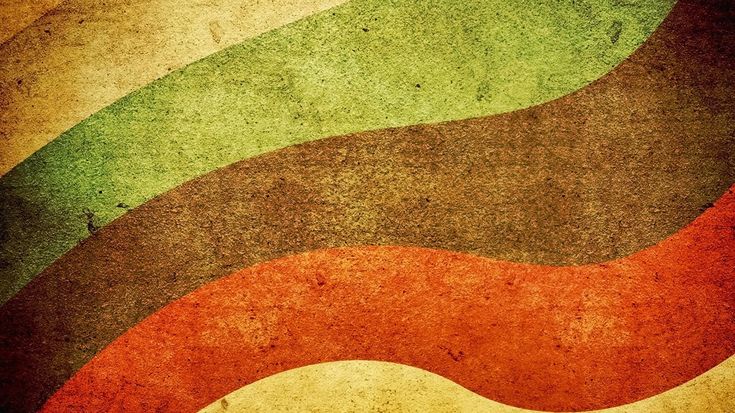
Вот так получилось:
Фон, как мы видим, еще далек от белого на значительной своей площади, но это не беда, сейчас им и займемся.
Выбираем в левом меню инструментов «Перо».
Кликаем вокруг объекта с небольшим отступом по краям, можно сохранять определенную приблизительность, идеальная точность тут не нужна:
Замыкаем контур и выбираем «Выделение» в верхнем меню:
Получаем выделение — «бегущих муравьев», как их называют. Следим, чтобы был выделен именно объект, а не фон вокруг объекта. Если выделен фон — выделение можно инвертировать, через правый клик мышью и «Инверсия выделенной обрасти»:
Теперь идем в уже знакомый нам инструмент «Уровни». Обратите внимание, что у нас появилось в слоях — теперь изменения, вносимые уровнями, будут касаться только выделенной области.
Тянем белый ползунок под графиком влево до упора. Книжка исчезла 🙂 Не пугаемся. Все под контролем, кликаем на символ маски — белый прямоугольник с точкой внутри.
Попадаем в соседнюю панель. Жмем «Инвертировать» чтобы изменения стали касаться фона, а не объекта. Уже лучше, но граница между объектом и фоном слишком четкая. Чтобы ее устранить, двинаем ползунок «Растушевка» до тех пор, пока граница не перестанет быть видимой.
Ну вот и готово. Я немного подрезала изображение с помощью инструмента «Кадрирование» еще.
Если посмотреть на мои часы в правом нижнем углу каждого кадра, можно заметить, что ушло не так уж много времени.
Теперь давайте посмотрим, с помощью каких приемов можно обработать серый, например, или другой цветной однотонный фон. Открываем фото.
Это фото я снимала на фетре. Если приблизить картинку, то можно очень отчетливо увидеть неравномерность серого цвета, похожую на шум. Такое часто бывает при съемке на «шероховатых», негладких фонах. Так может проявляться сама текстура поверхности, а может так выглядеть и пыль. От всего не убережешься, поэтому уметь ретушировать такие неприятности бывает очень полезно 🙂
Идем в «Уровни» и «налаживаем» цвета объекта, как и в случае с белым фоном.
Объединяем слои клавишами Ctrl+Shift+E и идем в меню «Фильтр», затем — «Пластика». Будем натягивать фон в те места, где у нас его не хватило при съемке.
Попадаем вот в такое красивое окно. Нам будет нужен инструмент «Деформация». Настраиваем размер деформирующей кисти с помощью ползунка.
И «натягиваем» фон по периметру, кликая и перетаскивая его мышью. Этот момент довольно сложно заскриншотить, но я уверена, Вы легко справитесь с этим в редакторе.
Вот так получается, фона уже везде «хватает».
Теперь избавимся от текстуры. Копируем слой клавишами Ctrl+J.
Идем в «Фильтр» и находим «Размытие» — «Размытие по поверхности…»
Двигаем ползунки, видим, как меняется фон.
К сожалению, вместе с фоном немного размытия получает и объект. Убрать это можно разными способами, более или менее кропотливыми, с большим или меньшим качеством — и простым ластиком, и архивной кистью и через выделение, как предлагаю сделать я. Нам нужно выделить книжку, это можно сделать любым инструментом из палитры выделения — Волшебная палочка, Быстрое выделение, Магнитное лассо, можно сделать с помощью уже использованного нами в пролом примере Пера или же Быстрой маской. Я не останавливаюсь подробно на этом моменте, потому что рациональность выбора каждого конкретного инструмента сильно зависит от конкретного фото — может быть по-разному. Поэтому стоит потратить немного времени и «поупражняться» с выделением разными инструментами, найти подходящий вариант. Это в принципе очень полезный навык и пригодится не единожды.
Нам нужно выделить книжку, это можно сделать любым инструментом из палитры выделения — Волшебная палочка, Быстрое выделение, Магнитное лассо, можно сделать с помощью уже использованного нами в пролом примере Пера или же Быстрой маской. Я не останавливаюсь подробно на этом моменте, потому что рациональность выбора каждого конкретного инструмента сильно зависит от конкретного фото — может быть по-разному. Поэтому стоит потратить немного времени и «поупражняться» с выделением разными инструментами, найти подходящий вариант. Это в принципе очень полезный навык и пригодится не единожды.
Когда книжка выделена — перемещаемся на слой «Фон».
Копируем выделенное — Ctrl+J.
И перетаскиваем на самый верх этот слой с книжкой.
Готово. Вот так получилось:
Последнее фото на обработку — с черным фоном. С ним все очень просто. Открываем.
Корректируем Уровнями. Черный фон очень легко поддается такой коррекции, черный ползунок очень быстро «выбивает» темные пиксели, уводя их в равномерный черный цвет, чего мы, собственно, и добиваемся.
Натягиваем фон Пластикой или кадрируем изображение.
Вот и все, буквально, пара шагов, на которых мы уже достаточно подробно останавливались в прошлых примерах. Можно воспользоваться Размытием по поверхности, как в сером примере, если фон имеет дефекты, которые не ушли под черным ползунком Уровней.
Вот так получилось:
Приятного творчества.
Как вырезать фон в Фотошопе
Удаляем фон при помощи маски и кисти
Этот способ довольно прост – закрываем нужную нам часть изображения и стираем весь фон. Для этого сначала выбираем инструмент «Быстрое выделение» (Quick Selection Tool) и обводим им наш объект. Этот инструмент позволяет легко выделить объект с неровными контурами — делается это при помощи кисти со знаком плюс. Будьте осторожны: иногда программа случайно выделяет и другие части изображения. Но здесь поможет кисть со знаком минус, которая уменьшает выделяемую область.
Так выглядит иконка инструмента «Быстрое выделение»
Ничего страшного, если наш выделенный объект будет немного захватывать фон — мы избавимся от лишнего на последнем этапе обработки. Наша задача — захватить основные контуры объекта и ничего при этом не потерять.
Наша задача — захватить основные контуры объекта и ничего при этом не потерять.
Вот как выделили объект мы
Следом, не меняя инструмент, нажимаем на выделенный фрагмент правой кнопкой мыши и видим всплывающее меню. В нем нам нужно нажать на пункт «Уточнение края» (Select and mask). После нажатия мы попадаем в меню, а наше исходное изображение лишается всего фона — на экране остается только выделенный объект. Теперь спускаемся к пункту «Выход» (Output to) и выбираем опцию «Новый слой» (New Layer).
Так выглядит меню инструмента «Уточнение края» (Select and mask)
Нажимаем «ОК» и получаем новый слой, на котором есть лишь наш объект и сетка холста (серые и светло-серые квадратики, расположенные в шахматном порядке). При этом исходное изображение осталось невредимым — на правой панели его можно сделать видимым, если нажать на пустое окошко слева от значка слоя, и разблокировать для редактирования, если нажать на замочек справа.
Читайте также
Оформление группы «ВКонтакте»: самое подробное руководство в рунете Как сделать классную презентацию, если вы не дизайнер Как разработать текст и дизайн коммерческого предложения, чтобы клиенты у вас купилиРезультат удаления фона на изображении при помощи кисти и маски в Photoshop
Дизайн сайтов, фирменный стиль
Красиво и современно
Подробнее Убираем фон с изображения при помощи «Каналов»
Этот способ хорош меньшим количеством манипуляций. Однако подходит он далеко не для всех изображений. Использовать его лучше в том случае, если объект значительно отличается от фона цветом и имеет много полостей. Большое количество полостей на изображении, через которые виден фон, делает работу с картинкой при помощи маски и кисти намного сложнее. В этом случае лучше использовать каналы. Итак, открываем изображение и смотрим на правую панель со слоями. Там можно увидеть вкладку «Каналы» (Channels). Если же ее нет, заходим в меню «Окно» (Window) и находим там пункт «Каналы». Выбираем его и перетаскиваем появившееся окошко меню в нужную нам панель со слоями.
Однако подходит он далеко не для всех изображений. Использовать его лучше в том случае, если объект значительно отличается от фона цветом и имеет много полостей. Большое количество полостей на изображении, через которые виден фон, делает работу с картинкой при помощи маски и кисти намного сложнее. В этом случае лучше использовать каналы. Итак, открываем изображение и смотрим на правую панель со слоями. Там можно увидеть вкладку «Каналы» (Channels). Если же ее нет, заходим в меню «Окно» (Window) и находим там пункт «Каналы». Выбираем его и перетаскиваем появившееся окошко меню в нужную нам панель со слоями.
Так выглядит меню «Каналы» в Photoshop
Теперь немного экспериментов: выбираем по очереди каналы (нужно щелкать на значок глаза слева от иконки) и смотрим, как изменилось изображение. Нам нужно оставить лишь один из каналов — тот, при включении которого фон белее, а сам объект — темнее.
После того как мы нашли этот канал, нужно его скопировать.
Затем находим инструмент «Кривые» (Curves). Он находится в панели «Регулировка» (Adjustment), иконка которой представляет собой круг, разделенный на черную и белую части.
Так выглядит инструмент «Кривые»
Теперь при помощи кривых изменим изображение так, чтобы элементы фона рядом с нашим объектом практически исчезли.
Мы убрали большую часть элементов фона при помощи инструмента «Кривые»
На следующем этапе обработки фото спускаемся в самый низ панели со слоями и нажимаем на кнопку «Загрузить содержимое как выделенную область» (Load channel as selection). Теперь переходим обратно во вкладку «Слои» и нажимаем сочетание клавиш Ctrl+X (Cmd+X для MacBook). Так как выделение объекта в канале у нас было инвертировано, то после вырезания остался лишь нужный нам объект и те части фона, которые нам будет несложно удалить.
При помощи «Каналов» мы смогли удалить большую часть фона
Теперь остается лишь взять в руки ластик и убрать все ненужное. Потом, при помощи «Заливки», можно поменять цвет фона и работать с объектом дальше — переместить на другой фон, сохранить в формате .png (с прозрачным фоном) и так далее. Вот что в итоге получилось у нас:
Фотография до удаления фона в Photoshop и после
Описанные выше способы — самые простые приемы удаления фона на изображении. Первый хорошо подойдет в случае, если объект на картинке не содержит вкраплений фона и хорошо выделяется на нем. В целом, первый подход универсален, но при работе с объектами вроде дерева вы потратите много времени, пытаясь на последнем этапе удалить детали из его полостей. Второй подход позволяет работать с полыми объектами, но не всегда получается вырезать весь объект целиком — часть его может пропасть.
Удаляем фон с изображения ластиком
В конце концов, самый простой способ удалить фон на фотографии — просто стереть его при помощи ластика. Но мы не рекомендуем делать этого, ведь ровное удаление контура объекта при помощи этого инструмента практически невозможно — здесь нужна ювелирная точность при работе с мышкой. Но некоторые снимки позволяют легко справиться с этой задачей. Если же фотография сложная и вы хотите получить на выходе качественную картинку, рекомендуем вам воспользоваться одним из двух других предложенных нами способов.
Но мы не рекомендуем делать этого, ведь ровное удаление контура объекта при помощи этого инструмента практически невозможно — здесь нужна ювелирная точность при работе с мышкой. Но некоторые снимки позволяют легко справиться с этой задачей. Если же фотография сложная и вы хотите получить на выходе качественную картинку, рекомендуем вам воспользоваться одним из двух других предложенных нами способов.
Как перенести человека (или кота Степана) на другой снимок в Фотошопе
Как сделать фон для картинки в Фотошопе
Если вы начинающий пользователь ПК и не знаете, как сделать фон для картинки в Фотошопе, это не проблема. В статье рассмотрим лучшие способы создания фонов.
Содержание статьи
- 1 Зачем нужен фон для картинок, что это такое
- 2 Как сделать фон для картинки в Фотошопе
- 3 Еще один способ создания фона для картинки
- 4 Сервисы и программы для создания фона и обработки изображений
- 5 Заключение
Зачем нужен фон для картинок, что это такое
Приветствую вас, уважаемые читатели! Фон для картинки – это ее задний план, на котором расположена другая часть фото. Это могут быть леса, поля, природа, абстрактные цвета и так далее. На переднем плане обычно находятся люди, животные, различные предметы, здания и другое.
Это могут быть леса, поля, природа, абстрактные цвета и так далее. На переднем плане обычно находятся люди, животные, различные предметы, здания и другое.
Фон для изображения нужен для того, чтобы его дополнить. Представить полноценный вид фотографии, порадовать людей новой картинкой. Возможно сделать такую картинку на заказ и так далее.
Если у вас нет фона на картинке, то ее можно создать с помощью сервисов и программ. Далее мы это сделаем в программе Фотошоп и разберем другие инструменты.
Как сделать фон для картинки в Фотошопе
Итак, чтобы создать фон картинки, установите Фотошоп https://www.adobe.com/ru/products/photoshop.html на компьютер и запустите. Нажимаете «Файл» далее «Создать». После чего устанавливаете размеры изображения. Пример: 300×200.
Далее откроется пустое поле, которое можно заполнить цветом
Внизу программы нажмите на гамму цветов и выберите необходимый цвет для фона. Далее кликните мышкой по инструменту «Кисть» в Фотошопе и проведите по пустому изображению.
Когда фон будет готов, можно добавить на него фотографию. Для этого нажимаем кнопку «Файл», «Открыть» и загружаем фото в программу. Оно откроется в новой вкладке утилиты.
Чтобы ее переместить на фон, нажмите горячие клавиши: CTRL+A, это выделить. Далее CTRL+C копировать. После чего переходим в первую вкладку Фотошопа и вставляем данную картинку клавишами CTRL+V.
Если картинка не подойдет под размер фона, можете изменить ее размеры. Еще раз нажмите клавиши на клавиатуре CTRL+T, чтобы включить режим редактирования картинки. Далее нажимаете компьютерной мышью по углам фото, чтобы его уменьшить или увеличить. Когда поработаете с картинкой, кликните на стрелку вверху программы и нажмите «Поместить», чтобы изменения с фото сохранились.
Еще один способ создания фона для картинки
Здесь вам понадобятся картинки взятые с Интернета. С их помощью вы сможете вставить фон в Фотошоп, если не нашли для фона нужный цвет в программе.
Как видите, любой браузер находит различные фоны. Это абстрактные изображения, разноцветный фон, картинка с многими текстурами и графикой.
Это абстрактные изображения, разноцветный фон, картинка с многими текстурами и графикой.
Для их использования открываем картинку в браузере, просто нажав на нее. Далее нажимаем по фону правой кнопкой мыши и применяем функцию «Сохранить изображение как». Естественно, сохраняете его на рабочий стол компьютера.
Затем переносите изображение в Фотошоп или через кнопки «Файл», «Открыть». После добавления фона в программу, вы можете загрузить в нее, например, личную фотографию. Когда картинка будет готова, сохраняете ее на компьютер кнопками «Файл» далее «Сохранить как», «Рабочий стол»и «Сохранить».
Также вы можете выбрать формат картинки во время сохранения, например, PNG, Jpg.
Сервисы и программы для создания фона и обработки изображений
Кроме программ, можно использовать сервисы, чтобы создать фон для картинки. На блоге есть статья обзор о лучших фоторедакторах. Используйте программу PixLR, если нет Фотошопа на компьютере. Она так же работает с изображениями, в том числе и в телефоне.
Она так же работает с изображениями, в том числе и в телефоне.
Далее разберем лучшие сервисы и программы которые создают фон для фото:
Trianglify.io/ — Данный сервис умеет бесплатно генерировать фоны и цвета. Чтобы в нем сделать фон, достаточно провести ползунки в стороны, например вправо или влево. Также внизу есть палитра цветов. По ней можно кликнуть клавишей мыши, чтобы установить цвет. Для скачивания фона на компьютер, нажмите кнопку «EXPORT», она будет находится внизу созданного изображения.
Dragdropsite.github.io/waterpipe.js/ — Еще один сервис, который генерирует фоны для любых картинок.
И программы:
- Программа XnView. С ее помощью можно работать с картинками. Прочитайте статью, как изменить размер изображения в данной программе.
- Фотошоп. О работе в этой программе мы рассказывали выше.
- Программа Мовави. Данная утилита создает фоны бесплатно.
 Можно попробовать поработать с ней, установив на компьютер.
Можно попробовать поработать с ней, установив на компьютер. - Утилита Gimp. Это аналогичный Фотошоп. Имеет похожие инструменты для созданий фото и картинок.
- Редактор Домашняя Фотостудия. С помощью программы можно обработать любое фото и создать для него фон.
- Adobe Illustrator. Графический редактор, предназначенный для работы с фотографиями.
- Adobe InDesign. Программа занимается разработкой компьютерной верстки.
Всех программ здесь не перечислить. По желанию, можете поискать их в Интернете.
Заключение
Сегодня рассмотрели, как сделать фон для картинки в программе Фотошоп и с помощью сервисов. Вы можете использовать разные варианты создания фона. Главное, работать с тем инструментом, у которого больше возможностей по созданию и редактированию фото.
Удачи вам!
С вами был, Александр Сонин
Фон для рекламы фото скачать бесплатно
Расширенный поиск Запросить дизайн
[ Фото ] фон для открытки ( 2. 10MB )
10MB )
Лариса Кошкина
[ Фото ] гранж фоны ( 360.10KB )
[ Фото ] носовые знаки рекламные знаки ( 2.51MB )
Ганс
[ Фото ] винтажная рекламная вывеска ( 248.36KB )
Майкл Драммонд
[ Фото ] реклама кока-колы 1890 ( 2.18MB )
WikiImages
[ Фото ] рекламный самолет ( 203.89KB )
Шари Вайншаймер
[ Фото ] футуристический фон ( 177. 75KB )
75KB )
Ванеса никогда не всем
[ Фото ] реклама носового щита ( 2.54MB )
Ганс
[ Фото ] Назальный щиток рекламная вывеска художественная ковка ( 2.42MB )
Ганс
[ Фото ] реклама деловое общение ( 789.07KB )
PublicDomainPictures
[ Фото ] реклама рекламный баннер ( 792.04KB )
PublicDomainPictures
рекламный фон фон рекламный фон для печати для изображений высокой четкости наружная реклама креативная реклама рекламные изображения абстрактный фон для дизайна рекламная графика фон для дизайна рекламных щитов большие фрукты для наружной рекламы изображения высокой четкости абстрактный фон для пустой рекламы изображение льва скачать бесплатно
[ Фото ] красный фон в горошек ( 290. 12KB )
12KB )
К Уайтфорд
[ Фото ] рекламные вывески ( 1.04MB )
PublicDomainPictures
[ Фото ] новое рекламное примечание ( 1,016.57KB )
Геральт
[ Фото ] реклама носового щита ( 2.30MB )
Ганс
[ Фото ] реклама маркетинг винтаж ( 218.04KB )
PublicDomainPictures
[ Фото ] новогодний фон ( 556.24KB )
Лариса Кошкина
[ Фото ] реклама рекламный фон ( 640. 72KB )
72KB )
PublicDomainPictures
[ Фото ] Рекламный знак танго ( 1.49МБ)
werner22brigitte
[ Фото ] реклама неоновая вывеска неон ( 352.16KB )
Ганс
[ Фото ] новогодний фон ( 550.27KB )
Лариса Кошкина
[ Фото ] градиентные фоны ( 2.44MB )
Ким Ньюберг
[ Фото ] Назальные знаки рекламные знаки ( 2.85MB )
Ганс
[ Фото ] неоновая вывеска рекламные вывески ( 90. 49KB )
49KB )
PDФотографии
[ Фото ] носовой щит рекламный город ( 1.48MB )
Вебси
Загрузка дополнительных элементов, пожалуйста, подождите…
Идет загрузка дополнительных элементов, пожалуйста, подождите…
Критерий поиска:
Тип поиска:
Совпадение с любымСовпадение со всеми
Искать в:
ВекторыИконкиФотоШрифтыШаблоны сайтовPSD
Лицензия:
Все лицензииРазрешить коммерческое использование
Результат сортировки:
Сначала лучшее совпадениеСначала новыеСначала много загрузокСначала меньше загрузок
- Дом
- Лицензии
- Срок
- Конфиденциальность
- О
- Связаться с
Полное руководство по размерам изображений в социальных сетях
Быстрые и простые советы по созданию изображений, которые будут работать в вашей рекламе ремаркетинга в Facebook, Instagram и Google.
Эта исчерпывающая шпаргалка поможет вам понять, какие размеры изображений лучше всего подходят для социальных сетей. Мы охватим такие платформы, как Facebook, Instagram, Twitter и другие популярные каналы. Мы также рассмотрим подходящий размер для рекламы в социальных сетях, включая рекламу ремаркетинга в Facebook, Instagram и Google.
Узнайте, как получить идеальные размеры изображений в социальных сетях в зависимости от типа публикации, платформы социальной сети, рекомендуемых соотношений сторон и многого другого в зависимости от сети вашей аудитории. Когда дело доходит до выбора правильных размеров изображений в социальных сетях и понимания того, как публиковать сообщения в Instagram, Facebook и других платформах, у нас есть вся информация, которую вам нужно знать, прямо здесь.
Идеальный размер публикации в социальных сетях зависит от используемой вами платформы. Разные платформы социальных сетей требуют разных размеров графики. Знание того, какой размер изображения вам нужен, имеет решающее значение для создания высококачественных сообщений для вашего календаря в социальных сетях.
Вот краткое изложение идеальных размеров изображений для социальных сетей в зависимости от платформы.
Facebook использует несколько разных размеров изображений в зависимости от того, что вы публикуете. Например, обложка Facebook, которая занимает верхнюю часть вашего профиля, должна иметь размер 830 x 312 пикселей, а изображение вашего профиля должно быть 170 x 170 пикселей. Изображения, которые вы используете в стандартных сообщениях Facebook, должны иметь разрешение 1080 x 1080 для максимальной читабельности. Если вы публикуете мероприятие, обложка вашего мероприятия должна быть размером 1200 x 628 пикселей.
Когда вы добавляете изображение профиля в Instagram, вы должны убедиться, что оно имеет размер 110 x 110 пикселей. Ваши посты в Instagram должны быть размером 1080 x 1080 пикселей, как и стандартные посты в Facebook. Истории Instagram, ролики и посты IGTV должны иметь разрешение 1080 x 1920 пикселей.
Twitter использует большие размеры социальных сетей, поэтому изображение вашего профиля должно быть 400 x 400 пикселей, а фото обложки должно быть 1500 x 500 пикселей. Твиттер-карты, которые представляют собой сообщения с общими ссылками или прикрепленными изображениями, должны иметь размер 1200 x 628 пикселей. Если вы публикуете фотографию в своей учетной записи Twitter, идеальным размером будет 1200 x 675 пикселей.
Твиттер-карты, которые представляют собой сообщения с общими ссылками или прикрепленными изображениями, должны иметь размер 1200 x 628 пикселей. Если вы публикуете фотографию в своей учетной записи Twitter, идеальным размером будет 1200 x 675 пикселей.
Для вашей учетной записи Pinterest вам нужно выбрать изображение профиля размером 165 x 165 пикселей. Что касается сообщений Pinterest, вы можете выбрать ширину 236 пикселей или высоту 660 пикселей. Вы также можете использовать соотношение сторон 2:3 для своей учетной записи Pinterest.
LinkedIn может быть эффективен для профессиональных профилей и взаимодействия с представителями вашей отрасли. Баннеры профиля LinkedIn должны иметь размер 1128 x 191 пикселей. Изображение вашего профиля LinkedIn должно быть размером 400 x 400 пикселей, а любое изображение, которое вы используете в сообщении, должно иметь размер 1200 x 1200 пикселей.
Секрет создания красивой графической рекламы не так уж и секретен: вам нужны фотографии, соответствующие размеру рекламы. Конечно, ваши изображения должны иметь вау-фактор, привлекающий людей, но они также должны соответствовать требованиям любой рекламной платформы (поисковая или социальная реклама), которую вы используете. Предотвратите появление каких-либо проблем с вашими объявлениями, используя следующую таблицу размеров, принимая во внимание минимальные размеры и соотношение изображений.
Конечно, ваши изображения должны иметь вау-фактор, привлекающий людей, но они также должны соответствовать требованиям любой рекламной платформы (поисковая или социальная реклама), которую вы используете. Предотвратите появление каких-либо проблем с вашими объявлениями, используя следующую таблицу размеров, принимая во внимание минимальные размеры и соотношение изображений.
Если вы планируете размещать рекламу на Facebook, ваши отдельные изображения должны иметь размер 1200 x 628 пикселей. Размеры фотографий для карусельной рекламы на Facebook составляют 1080 x 1080 пикселей. Максимальный размер изображения для рекламы на Facebook составляет 30 МБ, поэтому важно выбрать правильный формат изображения. Соотношение сторон от 1,9От 1:1 до 4:5 поддерживаются для рекламы Facebook.
Объявления Instagram с одним изображением должны иметь размер 1200 x 628 пикселей с соотношением сторон 1,9:1, а квадратные изображения должны иметь размер 1080 x 1080 пикселей. Вертикальные рекламные изображения для Instagram могут иметь размер 600 x 750 пикселей, что дает им соотношение сторон 4:5. Кроме того, карусельные изображения имеют минимальный размер 600 x 600 пикселей и максимум 1080 x 1080 пикселей.
Вертикальные рекламные изображения для Instagram могут иметь размер 600 x 750 пикселей, что дает им соотношение сторон 4:5. Кроме того, карусельные изображения имеют минимальный размер 600 x 600 пикселей и максимум 1080 x 1080 пикселей.
Существует несколько размеров изображений, которые вы можете выбрать для ремаркетинговых объявлений Google, но важно помнить, что максимальный размер файла составляет 1 МБ. Горизонтальные изображения для рекламы ремаркетинга Google могут иметь размер 1200 x 628 пикселей, а квадратные фотографии должны иметь размер 1200 x 1200 пикселей.
Независимо от того, что и где вы продаете, будь то на торговой площадке Facebook или через рекламу в Instagram, вы захотите использовать изображения, которые лучше всего передают ваш продукт и адаптированы для конкретной рекламной платформы.
В Instagram, например, изображение суккулента на простом фоне, ориентированное на продукт , с большей вероятностью вызовет интерес. Но на Facebook изображение образа жизни , на котором показано, как кто-то сажает суккулент в горшки, имеет тенденцию быть более эффективным, чем изображение, которое фокусируется только на растении./13f2a685e87db03.s.siteapi.org/img/8d96979b3d39d6eeb23e001bec00eae5c558a3b7.jpg)
Ниже мы рассмотрим несколько лучших практик для рекламных изображений в социальных сетях.
Сосредоточьтесь на продукте
Подробные крупные планы продукта в ремаркетинговой рекламе Instagram и Google обычно работают хорошо.
Вот несколько моментов, о которых следует помнить при съемке изображений, ориентированных на продукт:
- Светлый или нейтральный фон. Светлый или нейтральный фон является стандартом для большинства фотографий, ориентированных на продукт, но это не всегда лучший выбор. Крис Дейли, владелец 1250Ships.com, обнаружил, что использование изображений с темным фоном, ориентированных на продукт, в его ретаргетинговой рекламе приводит к большей рентабельности инвестиций, чем изображения со светлым фоном. Лучше всего провести некоторое тестирование и выбрать фон, который сделает ваши продукты популярными. 902:30
- Получить подробную информацию. Покажите на одном снимке как можно больше вашего продукта.
 Чем больше ваши клиенты увидят, тем быстрее они будут готовы к покупке.
Чем больше ваши клиенты увидят, тем быстрее они будут готовы к покупке. - Создайте свою собственную студию. Поместите устройство на устойчивую поверхность, чтобы его было легче фотографировать, и организуйте фотосессию в месте с хорошим естественным освещением. Студийное освещение, если оно у вас есть, тоже отличный вариант.
Покажите свои продукты в реальном мире
Образ жизни показывает, как ваши продукты выглядят в мире. Они сосредотачиваются на людях и окружающей среде, которые представляют бренд, чтобы рассказать историю. Эти фотографии из жизни обычно хорошо работают на Facebook, потому что они естественным образом соответствуют типам фотографий, которые публикуют ваши друзья. Вот о чем стоит подумать:
- Включить людей. Размещение людей на фотографиях товаров может повысить доверие к вашему бренду. Это отличный способ показать вашим клиентам, как что-то подходит, работает или может стать частью их повседневной жизни.
 Если найм моделей для фотосессии не входит в ваш бюджет, вы всегда можете обратиться за помощью к друзьям.
Если найм моделей для фотосессии не входит в ваш бюджет, вы всегда можете обратиться за помощью к друзьям. - Найдите нужное место. Выберите место, которое дает покупателям представление о том, что вы продаете. Если вы продаете купальники, найдите бассейн, где можно сделать несколько фотографий. Если вы продаете блендеры, выбирайте кухню. 902:30
Используйте стоковые фотографии с умом
Стоковые фотографии — это готовые к использованию изображения, которые вы можете использовать в своих проектах за определенную плату. В Интернете ходит шутка о том, что есть стоковые фотографии, представляющие почти что угодно (и вы часто можете сказать, когда смотрите на стоковые фото) для любого вообразимого случая. Это не значит, что вы никогда не должны использовать стоковые изображения. Если вы знаете, что искать, поиск подходящих стоковых фотографий может сэкономить вам время.
В объявлении слева используется хороший пример стокового изображения образа жизни: оно яркое, качественное и естественное.
В объявлении справа используется стоковое изображение, которое выглядит устаревшим, постановочным и обычным. На какое объявление вы бы предпочли кликнуть?
Совет: Если вам нужно использовать стоковое фото, найдите такое, которое выглядит подлинным и родным. Начните с бесплатных сервисов, таких как Unsplash и Shopify’s Burst.
Увеличьте или уменьшите масштаб в самый раз
Увеличьте масштаб своих продуктов, чтобы помочь вашим клиентам принять решение о покупке — иногда решение зависит от деталей.
Рекламное изображение слева хорошо фокусирует внимание на растениях. Мы видим некоторый фон, чтобы сделать его более естественным, но акцент делается на продукте.
Изображение справа слишком сильно увеличено для суккулентов, до такой степени, что одно из растений обрезано. В то время как ваши фотографии должны быть сосредоточены на том, что вы продвигаете, вы не хотите увеличивать масштаб настолько, чтобы ваш продукт был скрыт.
Совет: Забыли увеличить, когда фотографировали? Инструменты редактирования, такие как Photoshop, и мобильные приложения, такие как Snapseed и Autodesk Pixlr, помогают обрезать изображения, чтобы вы могли ближе рассмотреть свои продукты.
Ограничьте текст
Слишком много текста на изображениях может негативно сказаться на эффективности вашего объявления. На большинстве платформ есть ограничение на количество текста, которое может быть на фотографии, поэтому мы рекомендуем размещать его в небольшом углу изображения или вообще не использовать.
Не относитесь к своему рекламному изображению как к флаеру. Пример справа включает текст, который был бы более эффективным в качестве подписи, описания или заголовка. Мало того, что текст охватывает продукты, но есть большая вероятность того, что реклама не будет показываться или не достигнет своей целевой аудитории.
Изображение слева, однако, не содержит текста, поэтому основное внимание уделяется продуктам. Если вы хотите, чтобы ваши клиенты использовали специальный код скидки, вы можете выделить его в описании объявления.
Если вы хотите, чтобы ваши клиенты использовали специальный код скидки, вы можете выделить его в описании объявления.
Совет: Если объем текста на изображении составляет 20% и более пикселей, ваше объявление может быть отклонено. Взгляните на еще несколько примеров для руководства.
От Facebook 101 до понимания основ фотографии — есть чему поучиться, если вы хотите оптимизировать рекламные изображения в социальных сетях. Вот несколько советов, которые помогут вам делать отличные фотографии для рекламы в социальных сетях:
- Создайте кадр с правилом третей . Используйте 2 пересекающиеся вертикальную и горизонтальную линии, чтобы разделить изображение на 9 равных квадратов, чтобы вы могли разместить объект сбоку, а не в центре. Это добавит интереса к вашей фотографии, привлекая внимание к композиции.
- Сосредоточьтесь на главном. Сделайте крупный план объекта или продукта, чтобы убедиться, что он выделяется на фоне всего остального на фотографии.
 Обязательно настройте камеру глубины резкости или держите смартфон неподвижно, чтобы получить четкий снимок.
Обязательно настройте камеру глубины резкости или держите смартфон неподвижно, чтобы получить четкий снимок. - Найдите правильный свет. Естественный свет ничего не будет вам стоить, и для его освоения не требуется особых навыков. Недостатком является то, что это может быть непредсказуемым. Хотя искусственный свет дает вам больше контроля, он также может быть дорогостоящим и имеет крутую кривую обучения. Выберите вариант освещения, который лучше всего подходит для вашего бюджета и уровня навыков.
- Сохраняйте нейтральный фон. Нейтральный фон помогает сосредоточить внимание на объекте. Если вы хотите использовать более интересный или текстурированный фон, увеличьте объект, чтобы сделать его больше и четче, чем что-либо еще в кадре. 902:30
Идеальный размер графики для социальных сетей зависит от платформы, а также от типа поста. Кроме того, важно захватить или найти высококачественные изображения, чтобы ваша реклама и сообщения в социальных сетях выделялись.
С Mailchimp получить максимальную отдачу от вашей маркетинговой кампании в социальных сетях стало намного проще. Mailchimp предлагает набор инструментов для маркетинга в социальных сетях, которые помогут вам сэкономить время и следить за публикациями в социальных сетях. Проверьте Mailchimp сегодня, чтобы увидеть, как он может помочь изменить ваше присутствие в социальных сетях.
рекламный фотошоп | TikTok Search
TikTokUpload
For You
Following
atiiqart
Atiiqart
Let’s create some cosmetic product advertising poster… #advertising #poster #cosmetic #edit #photoshoptutorial #реклама
394 лайков, 14 комментариев. Видео TikTok от Atiiqart (@atiiqart): «Давайте создадим рекламный постер косметического продукта. ..#реклама #постер #косметика #редактировать #фотошоптуториал #реклама». Булочка с корицей.
..#реклама #постер #косметика #редактировать #фотошоптуториал #реклама». Булочка с корицей.
19,1 тыс. просмотров|
Cinnamon Bun — Prod by Rose
atiiqart
Atiiqart
Nike Air Jordan shoes poster advertising edit #edit #photoshop #airjordan #photoshoptutorial #photoshopediting #fyp #nike #design #shoes
TikTok видео от Atiiqart (@atiiqart): «Плакат с рекламой обуви Nike Air Jordan edit #edit #photoshop #airjordan #photoshoptutorial #photoshopediting #fyp #nike #design #shoes». сделать несколько фотографий | давайте немного отредактируем в фотошопе 👨💻 | посмотрим результат. эдамаме.
9426 просмотров|
edamame — bbno$
abdotarek445
Abdo Tarek
Social Media Design For Groovy #socialmedia #design #graphicdesign #adobephotoshop #ps #photoshop #burger # ресторан #реклама
636 лайков, 21 комментарий.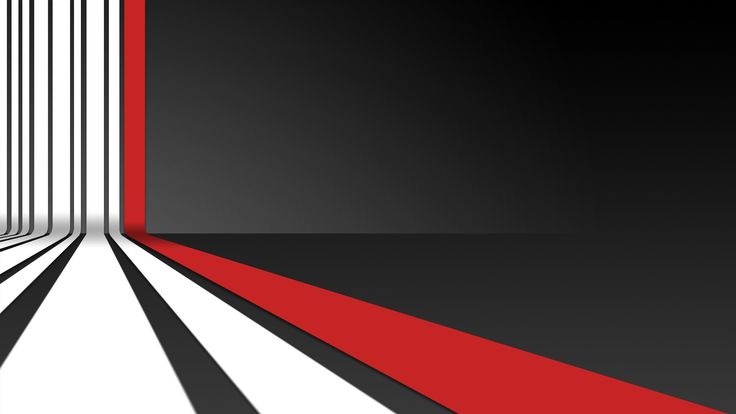 Видео TikTok от Абдо Тарека (@abdotarek445): «Дизайн социальных сетей для Groovy #socialmedia #design #graphicdesign #adobephotoshop #ps #photoshop #burger #restaurant #advertising». ДИЗАЙН СОЦИАЛЬНЫХ СЕТЕЙ. Арена.
Видео TikTok от Абдо Тарека (@abdotarek445): «Дизайн социальных сетей для Groovy #socialmedia #design #graphicdesign #adobephotoshop #ps #photoshop #burger #restaurant #advertising». ДИЗАЙН СОЦИАЛЬНЫХ СЕТЕЙ. Арена.
9961 просмотр|
Rissboogi
RISS
#PHOTOSHOP #BEGINNER #FYP
TIKTOK VIELES -VIESE (@RISSBOGOGOGIPHOGOGOGOGOGOG #BOGOG #BOGOG #BOGOG #BOGOG #BOGOG #BOGOG #BOGOG #BOGOG #BOGOG #BOGOG #BOGOG #BOGOG. Посмотрите, как я воссоздаю эту рекламу в фотошопе | я действительно боролся по этой части 😂 | Оригинальная версия | …. Гонка моего разума.
1560 просмотров|
Race My Mind — Дрейк
play_beer_darts
Play_Beer_Darts
Как я быстро рекламирую свой бизнес! #smallbusiness #photoshop #editing #foryou #advertising
TikTok видео от Play_Beer_Darts (@play_beer_darts): «Как я делаю #photoshops #formayoushops для своего бизнеса! реклама». Как отфотошопить рекламу для вашего малого бизнеса
Часть 1 | 1. Найдите изображение | Мне нравятся простые рекламные объявления с текстом | …. Ловец душ.
Как отфотошопить рекламу для вашего малого бизнеса
Часть 1 | 1. Найдите изображение | Мне нравятся простые рекламные объявления с текстом | …. Ловец душ.
2704 просмотра|
Soul Catcher — MikhailovMusic
deskmonkeys
Desk Monkeys
#quick #photoshop #edit #orange #summer #vibes #love #tips #tutorials #yum #juice #fun #adobe #color #digitalart #art #designer #постер #реклама #fyp
868 лайков, 10 комментариев. Видео TikTok от Desk Monkeys (@deskmonkeys): «#quick #photoshop #edit #orange #summer #vibes #love #tips #tutorials #yum #juice #fun #adobe #color #digitalart #art #designer #poster #advert # фуп». Бонго Ча Ча Ча.
Бонго Ча Ча Ча.
9395 просмотров|
Bongo Cha Cha Cha — Goodboys
best_advertising
Creative_ads
Photoshop розыгрыш на автобусной остановке в Стокгольме, Швеция. #prank #adobe #photoshop #creativeadvertising #advertising #stockholm #sweden #interview #street #streetinterview #erikjohansson
47K Likes, 420 Комментарии. Видео TikTok от Creative_ads (@best_advertising): «Photoshop prank на автобусной остановке в Стокгольме, Швеция. #prank #adobe #photoshop #creativeadvertising #advertising #stockholm #sweden #interview #street #streetinterview #erikjohansson». оригинальнолюд.
1 млн просмотров|
originalljud — Creative_ads
adcreative_media
adcreative_media
watch me how i created an ad for @Nectar Seltzer 😎 #adcreative #adcreation #fbads #facebookads #imageads #contentcreator #creator #creative #photoshoptips #ugcad #socialmediamarketing
214 лайков, 7 комментариев. Видео TikTok от adcreative_media (@adcreative_media): «Смотрите, как я создал рекламу для @Nectar Seltzer 😎 #adcreative #adcreation #fbads #facebookads #imageads #contentcreator #creator #creative #photoshoptips #ugcad #socialmediamarketing». посмотрите, как я делаю рекламу в фейсбуке за 45 секунд. Розы (Иманбек Ремикс).
Видео TikTok от adcreative_media (@adcreative_media): «Смотрите, как я создал рекламу для @Nectar Seltzer 😎 #adcreative #adcreation #fbads #facebookads #imageads #contentcreator #creator #creative #photoshoptips #ugcad #socialmediamarketing». посмотрите, как я делаю рекламу в фейсбуке за 45 секунд. Розы (Иманбек Ремикс).
4567 просмотров|
Roses (Imanbek Remix) — SAINt JHN
atiiqart
Atiiqart
Рекламный плакат Fanta, окончательный результат в истории #poster #Photoshop #Design #Edit #FANTA #DRINK #FRAPE #PHOTOSHOPTUTURIAL #FYP #PhotoShoptUtorial #FYP 9043 Комментарии. Видео TikTok от Atiiqart (@atiiqart): «Руководство по рекламе плакатов Fanta, окончательный результат в сторис #плакат #фотошоп #дизайн #редактирование #фанта #напиток #виноград #фотошоптуториал #fyp #designtutorial@fanta».

 Можно попробовать поработать с ней, установив на компьютер.
Можно попробовать поработать с ней, установив на компьютер. Чем больше ваши клиенты увидят, тем быстрее они будут готовы к покупке.
Чем больше ваши клиенты увидят, тем быстрее они будут готовы к покупке. Если найм моделей для фотосессии не входит в ваш бюджет, вы всегда можете обратиться за помощью к друзьям.
Если найм моделей для фотосессии не входит в ваш бюджет, вы всегда можете обратиться за помощью к друзьям. Обязательно настройте камеру глубины резкости или держите смартфон неподвижно, чтобы получить четкий снимок.
Обязательно настройте камеру глубины резкости или держите смартфон неподвижно, чтобы получить четкий снимок.